Яндекс толока вход в личный: Яндекс Толока вход в личный кабинет + как легко заработать в 2019
Яндекс Толока вход в личный кабинет + как легко заработать в 2019
Узнайте о способах заработка с помощью сервиса Яндекс Толока: для этого понадобится войти в личный кабинет, выбрать задание и приступить к его выполнению.
Все полученные деньги легко вывести на электронный счет или карту.
Яндекс Толока – это успешный проект одноименной российской компании. Сервис предоставляет удобную площадку для заработка денег за счет выполнения несложных заданий.
Глобальная цель Толоки – это улучшение качества работы поисковика Яндекс. Поисковые алгоритмы часто неверно распознают запросы, дают им ложную оценку или даже препятствуют развитию сайтов.
С новым сервисом эту проблему удастся побороть, ведь контент проверяется с помощью реальных людей.
Содержание:
Работа на Толока сводится к тому, что вы совершенствуете поисковую выдачу Яндекса по отдельным запросам.
К примеру, среди заданий могут быть следующие:
- Убрать видео, которые не загружаются;
- Пройти опрос;
- Отметить на карте место, которое там пока не отображается, но оно есть в реальной жизни;
- Сортировка картинок в зависимости от поискового запроса и другие задания.
Обратите внимание! Сервис Yandex Toloka имеет десктопную и мобильную версию. Определённый тип заданий может не отображаться на телефоне или на компьютере. Все зависит от специфики самой задачи и от требований заказчика.
На сайте есть две категории пользователей – Заказчики и исполнители.
Первые – это в своем большинстве владельцы сайтов или сервисов, которые хотят наладить продвижение своего контента в массы путем избавления от ошибок в работе алгоритма Яндекса.
Вторая группа
– это обычные люди, которые с помощью выполнения заданий зарабатывают деньги.
Регистрация личного кабинета
Чтобы начать работу нужно сначала создать личный кабинет. Исполнитель должен отвечать только одному требованию: возраст 18+ лет.
Это необходимо для того, чтобы все финансовые операции осуществлялись модераторами без проблем и ошибок.
Если вам меньше 18-ти вывод на электронный кошелек или карту будет недоступен.
В то же время, всегда можно зарегистрировать одного из своих родственников и работать от его имени.
Если у вас уже есть почта Yandex, вы можете использовать логин и пароль для сайта Толока.
Для регистрации следуйте инструкции:
- Перейдите на страницу https://toloka.yandex.ru;
- Для входа в существующий аккаунт нажмите на «Вход» в правом верхнем углу экрана. Чтобы создать новый профиль, нажмите на «Присоединиться»;
Рис.3 – главная страница сервиса
- Войдите с помощью одной из социальных сетей или нажмите на поле «Регистрация»;
- Заполните форму регистрации.

Также, на этапе регистрации сайт попросит выбрать тип аккаунта – Заказчик или Исполнитель.
Не забудьте ввести данные об электронном кошельке или банковском счете, чтобы в дальнейшем не возникло проблем с выводом денег.
Для подтверждения создания личного кабинета укажите ваш номер телефона и дождитесь СМС с кодом, который нужно ввести в форме на сайте:
Важно! Согласно правилам Yandex, к одному мобильному номеру можно привязать 10 аккаунтов пользователей. Однако, если вы указываете телефон при регистрации в Толока, больше никаких аккаунтов прикреплять к этому номеру нельзя.
Зарегистрироваться можно и через мобильное приложение:
- Android — тут
- IOS — тут
Откройте программу после её установки и нажмите на клавишу «Войти».
В новом окне войдите в существующий аккаунт или создайте новую учетную запись.
Далее откроется ваш аккаунт.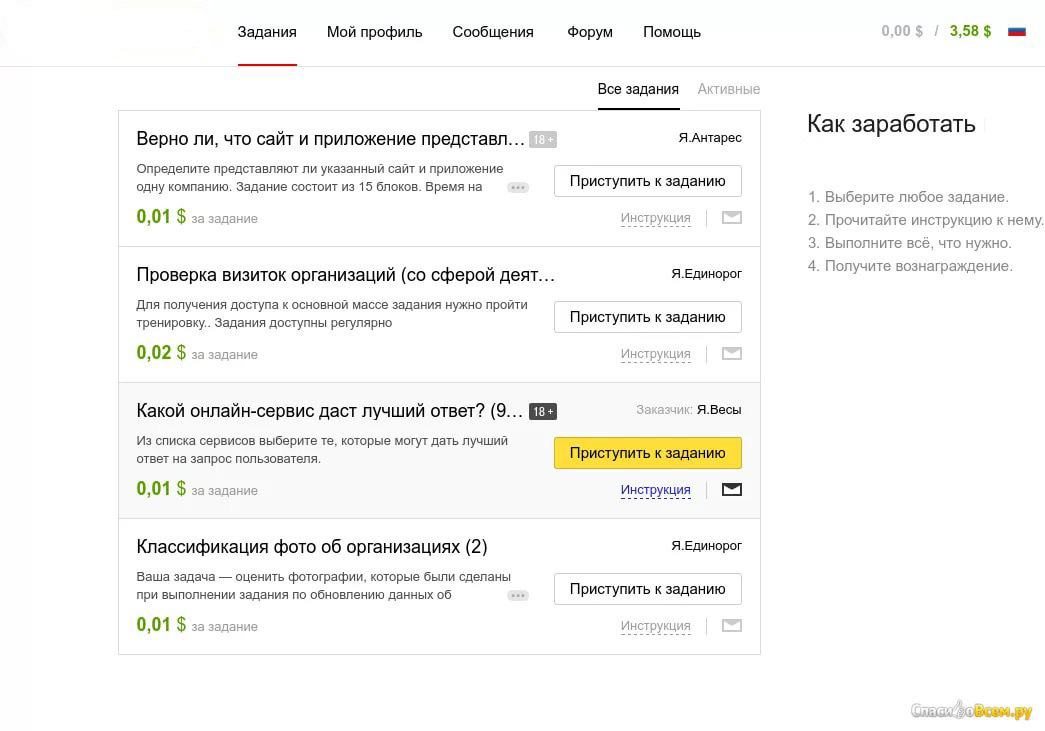 Для вызова главного меню проведите по экрану слева-направо. Здесь можно выбирать разделы сайта – «Мой счет», «Задания», «Сообщения», «Рейтинг», «Навыки» и другие.
Для вызова главного меню проведите по экрану слева-направо. Здесь можно выбирать разделы сайта – «Мой счет», «Задания», «Сообщения», «Рейтинг», «Навыки» и другие.
Работать можно одновременно с компьютера и смартфона. Ограничений на количество выполняемых заданий нет.
Просто регистрируйтесь и приступайте к заработку денег.
к содержанию ↑Поиск заданий
Сразу после регистрации пользователь попадает на страницу с заданиями. Сначала сервис не даст проходить все задания.
Выполните один из предложенных обучающих заказов. Это поможет понять, как работать с сервисом и оценить свои навыки работы с каждым типом заданий.
Откройте вкладку «Задания» и выберите понравившийся заказ.
В каждом блоке указывается название работы, короткое описание сути и цена.
Процесс обучения – это визуальная инструкция по выполнению работы и в большинстве случаев она не оплачивается. Кликните на «Пройти обучение»:
В данном случае, заказ предусматривает, что исполнителю нужно оценить релевантность организации по запросу.
Вам дается 20 разных названий компаний и поисковые запросы. Нужно оценить, насколько запрос отвечает организации.
После прохождения теста вы получите определенное количество балов. Если их будет больше 50-ти, откроется полный список всех заказов.
По ходу выполнения заказов вы сможете отслеживать персональную статистику, в которой указывается:
- Количество начисленных денег за каждый заказ;
- Список ваших работ;
- Заказы в работе;
- Заказы на проверке;
- Выполненные заказы.
Особенности работы
Перед тем как приступить к работе, желательно изучить базовые принципы сервиса.
Главное – выполнять задания качественно и не пытаться сделать всё как-нибудь.
За некачественный результат заказчик попросту не заплатит.
Чем выше рейтинг, тем больше заказов доступно.
Недавно разработчики реализовали возможность оценки каждого пользователя.
Теперь у всех исполнителей есть свой личный рейтинг. Посмотреть его можно во вкладке «Мой профиль».
Абсолютный рейтинг показывает, насколько много ошибок вы делаете в заказах, а относительный –
Заметим, что на сайте нет четкого алгоритма повышения рейтинга. По крайней мере, пользователям он не известен.
Опытные фрилансеры пишут о том, что на количество балов личного аккаунта влияют сразу несколько показателей:
- Итоговый результат и качество работы над заказом;
- Скорость выполнения;
- Частота использования Яндекс Толока. Чем чаще вы заходите на сайт и выполняете заказы, тем быстрее растет рейтинг. Также, если вы долго не будете заходить на сайт, показатели начнут падать.
На сайте есть раздел «Форум», с помощью которого участники проекта могут общаться, делиться опытом, задавать вопросы, создавать отдельные темы для обсуждений.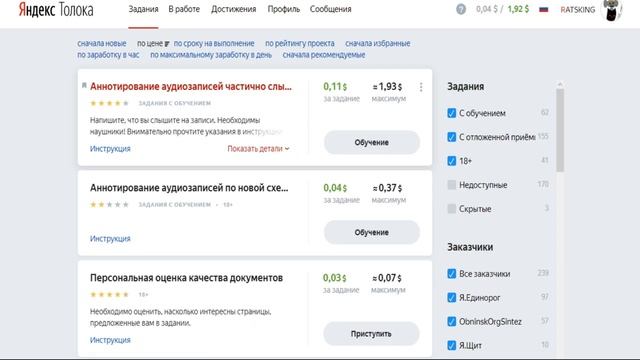
Если вы новичок, рекомендуем воспользоваться этой вкладкой для ознакомления с рекомендациями и обновлениями.
к содержанию ↑Виды заданий
После прохождения первых обучений на сайте, вы увидите, что в ленте доступны сразу несколько типов заказов. Рассмотрим наиболее распространённые из них.
Так как с помощью Толока можно усовершенствовать Яндекс Карты, среди всех типов заданий встречаются заказы с перемещением.
Исполнитель должен подойти к указанному на карте месту и подтвердить, что название организации или магазина правильное.
Дополнительно нужно сделать снимки витрин и экстерьера.
Такие заказы оцениваются дорого (по меркам сервиса). В среднем по 1$ за задание. Также, можно выполнять сразу несколько однотипных задач, если здания находятся рядом друг от друга.
В заданиях с мультимедиа нужно прослушать музыку или посмотреть видео и ответить на вопрос, соответствует ли контент своему названию и ключу, по которому его может найти пользователь.
Определите, соответствует ли страница указанной поисковой фразе. В одном заказе нужно дать оценку в среднем 30-ти наборам «фраза-страница».
к содержанию ↑Проверка заказов и оплата
На Толоке все задания проверяются по-разному. Всего существует два типа оплаты:
- После проверки заказчиком. Заказ может проверяться от 1 дня до недели. Информация о точном сроке указывается в форме заказа;
- Мгновенное зачисление денег на счет исполнителя. Как только вы завершили работу и сдали её, деньги поступают на ваш счет. Как правило, такие заказы дешевые, ведь только простейшие действия не требуют дополнительного контроля.
Секреты работы
Если правильно выбирать задания, то и итоговый заработок уже не будет казаться таким мизерным.
С умным подходом можно без особых усилий зарабатывать себе на ежемесячную оплату интернета или мобильной связи.
Полезные рекомендации:
- Избегайте заказов на составление коллекций. Как показывает практика, их нужно долго выполнять и оплата не сопоставима затраченному времени;
- Чтобы работать было не так монотонно, чаще выбирайте работу с мультимедиа – прослушивание музыки, видео. Это тоже занимает немало времени, но оплата будет больше, чем у составления коллекций;
- Оценивайте организации. Всего несколько секунд и работа уже выполнена;
- Искать ошибки в заголовках и описаниях может каждый, кто умеет грамотно писать. Не пропускайте такие заказы;
- Берите в работу заказы на обновление данных организации. Их можно выполнять во время прогулок и отдыха.
Общий список видов заказов формируется на основе региона вашего проживания. Жителям мегаполисов доступно больше интересных вариантов.
Бонусная система
Для ответственных пользователей разработчики предусмотрели массу приятных бонусов и денежных вознаграждений:
- Каждую неделю за 50 выполненных результатов вам начислятся дополнительно 2$, за 100 заказов – 4 $ и так далее;
- Если вы выполнили 30 заказов, цена которых была больше 70 центов, вам придет бонус в размере 3$;
- Каждый месяц сервис составляет рейтинг исполнителей, которые за 30 последних дней набрали наибольшее количество балов.
 Сумма поощрения всегда разная и составляет от 10$ до 40$.
Сумма поощрения всегда разная и составляет от 10$ до 40$.
Важно отметить, что бонусные программы рассчитаны на юзеров, которые уделяют много времени сервису. Также, если вы знаете редкий язык или имеете специальное образование, можно ждать дополнительных бонусов.
к содержанию ↑Сколько можно заработать за месяц?
Первое время нужно быть готовым к минимальному доходу. Рассчитывать на сервис Толока как на основной источник заработка тоже не следует.
Это скорее дополнительные небольшие деньги, которые можно заработать без особых усилий. Вам понадобится только компьютер и подключение к интернету.
В среднем за неделю можно получить от 1$ до 10$, если каждый день выполнять хотя бы несколько заданий. Сумма увеличится, если вы начнете использовать мобильную версию сервиса, ведь со смартфоном работать можно в дороге и во время перерывов от основной деятельности.
к содержанию ↑Вывод денег с Толока
Чтобы вывести средства, нужно набрать как минимум 0. 3 доллара. Только после этого вам будет доступен вывод.
3 доллара. Только после этого вам будет доступен вывод.
Чтобы перечислить деньги на свой счет «Яндекс. Деньги» или PayPal, нажмите на сумму вашего счета в правом верхнем углу сайта.
Вы попадете на страницу с выбором, куда следует отправить деньги. Также.
Вы сможете посмотреть историю своих финансовых операций на сайте Толока:
На сайт электронных денег перевод приходит моментально.
Однако, заработанные на сайте доллары конвертируются в рубли согласно актуальному курсу от Яндекса.
к содержанию ↑Плюсы и минусы сервиса очевидны уже после первых часов работы.
Позитив:
- Все заказы оплачиваются исключительно в долларах, что выгодно в условиях нестабильного курса рубля;
- Лента заказов постоянно пополняется новыми видами работ, поэтому постоянные пользователи без заработка не останутся;
- Удобный интерфейс;
- Толока имеет хорошую репутацию среди фрилансеров. Здесь вы не столкнетесь с недобросовестными заказчиками или невозможностью вывести деньги, что часто встречается на других подобных ресурсах;
- Для начала работы необязательно иметь специальное образования.
 Достаточно базовых навыков работы с сервисами Яндекса.
Достаточно базовых навыков работы с сервисами Яндекса.
Негатив:
- Низкие требования к исполнителю являются основной причиной низкой оплаты;
- Для вывода денег можно использовать только ограниченное количество сервисов — Яндекс. Деньги, Приват24, Papara или PayPal, которые доступны не во всех странах СНГ;
- Подобная работа подойдет в основном усидчивым людям, которые готовы долго выполнять однотипные заказы. В противном случае, заработать хорошую сумму не получится;
- Часто встречаются задания с контентом для взрослых. Если вы хотите ограничить показ такого содержимого, нужно скрыть этот вид заказов в настройках;
- Для получения доступа к более дорогим видам работ требуется набирать рейтинг, то есть сначала придется подолгу выполнять очень дешевые инструкции;
- При выводе денег Толока удерживает комиссию в размере 2% от заработанной суммы.
Итог
Яндекс Толока – это надежный сервис для небольшого, но постоянного заработка в сети.
Здесь вы всегда найдете большое количество заказов и сможете не только получить денежное вознаграждение, но и улучшить качество поисковика.
Если у вас есть свободное время и желание выполнять интересные задания, зарегистрируйтесь и начните работу.
Для повышения рейтинга своего аккаунта не забудьте заполнить как можно больше персональной информации и пройти обучение.
Тематические видеоролики:
https://www.youtube.com/watch?v=tly17sl5i-E
вход в ЛК, регистрация, официальный сайт
Яндекс Толока позволяет каждому пользователю заработать небольшую сумму денег в интернете. Система обладает отдельным личным кабинетом для исполнителей и заказчиков. Каждое задание обладает ограниченным сроком выполнения – от пяти минут до нескольких часов. Сервис станет отличным вариантом для посетителей интернета, желающих познакомиться с легальными и простыми способами заработка.
Сервис станет отличным вариантом для посетителей интернета, желающих познакомиться с легальными и простыми способами заработка.
Содержание статьи
- Возможности личного кабинета
- Яндекс Толока: вход и регистрация личного кабинета
- Восстановление доступа личного кабинета
- Как работать?
- Контакты
Яндекс Толока предлагает выполнять легкие задания, доступные для школьников и студентов. От будущего пользователя не требуется денежных вложений – достаточно зарегистрироваться и авторизоваться.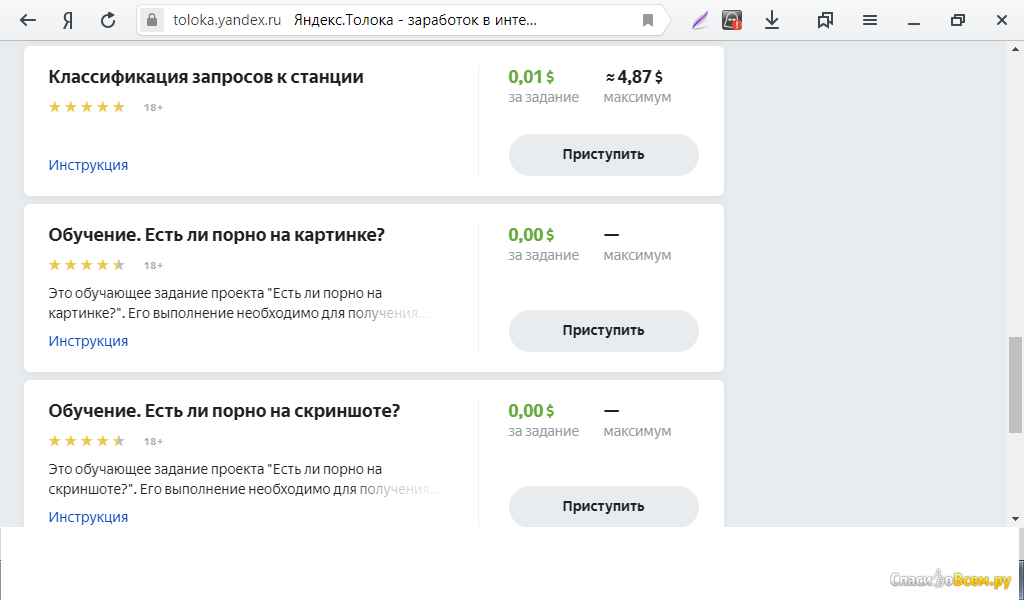 Затем выбрать подходящее задание и начать выполнение согласно инструкциям. Такая работа позволяет получать ценный опыт. Приятным бонусом станет небольшая денежная сумма. Заработанные деньги выводятся на различные электронные платежные системы и банковские карты.
Затем выбрать подходящее задание и начать выполнение согласно инструкциям. Такая работа позволяет получать ценный опыт. Приятным бонусом станет небольшая денежная сумма. Заработанные деньги выводятся на различные электронные платежные системы и банковские карты.
Возможности личного кабинета
Главное предназначение личного кабинета – налаживание сотрудничества между исполнителями и заказчиками. При желании пользователь способен изменить свой статус в параметрах системы. Также присутствуют дополнительные полезные возможности, благодаря которым можно:
- Проходить бесплатное обучение;
- Отслеживать поступающие задания;
- Брать заказы в работу;
- Управлять своим балансом;
- Выводить средства;
- Подписываться на новостную рассылку от компании;
- Подключать оповещения на электронную почту;
- Публиковать собственные задания для пользователей.
Яндекс Толока: вход и регистрация личного кабинета
Чтобы авторизоваться в системе Яндекс Толока, нужно обладать собственным личным кабинетом. Откройте главную страницу сервиса и нажмите желтую кнопку «Присоединиться». Затем укажите персональную информацию. Система предложит ввести логин с паролем или создать новый профиль.
Откройте главную страницу сервиса и нажмите желтую кнопку «Присоединиться». Затем укажите персональную информацию. Система предложит ввести логин с паролем или создать новый профиль.Если желаете зарегистрироваться – нажмите кнопку «Создать аккаунт». Заполните небольшую анкету, в которой понадобится предоставить личную информацию. Примите на мобильный телефон секретный код для подтверждения регистрации.
Восстановление доступа личного кабинета
Если пользователь не может авторизоваться в кабинете Яндекс Толока, рекомендуется внимательно проверить логин с паролем. Возможно, допущена случайная опечатка при вводе идентификаторов или выбрана неправильная раскладка клавиатуры. При нескольких неудачных попытках можно воспользоваться восстановлением доступа.
Для этого нажмите ссылку «Вспомнить пароль», укажите почту или номер телефона. Также ответьте на секретный вопрос, чтобы подтвердить свои действия. Вскоре сервис отправит новый ключ доступа. Его рекомендуется изменить в настройках.
 Придумывайте надежную и запоминающуюся комбинацию символов.
Придумывайте надежную и запоминающуюся комбинацию символов.Как работать?
После входа пользователь способен сразу начать зарабатывать деньги. Однако существуют задания, которые разрешается выполнять только с мобильного телефона или компьютера. Для продуктивного заработка желательно пользоваться несколькими устройствами. После получения задания обращайте внимание на время, отведенное на выполнение. Если просрочить сроки – заказчик откажется оплачивать работу.Пользователи, быстро выполняющие задания, способны получить дополнительное вознаграждение за срочность.
Контакты
Официальный сайт Яндекс Толока: https://toloka.yandex.ru/
Личный кабинет: https://passport.yandex.ru/auth/list
Телефон технической поддержки: отсутствует
Ответ на основные вопросы: https://yandex.ru/support/toloka/troubleshooting/troubleshooting.xml
Оцените статью:
Загрузка. ..
..
Управление персональными данными — Приложение Яндекс. Справка
Приложение Яндекс сохраняет данные для более удобной работы. Сюда входят данные автозаполнения или URL-адреса посещенных вами страниц. Вы можете удалить эти данные.
- Удаление данных в приложении
- Управление личными данными в сервисах Яндекса
На главном экране нажмите (значок профиля) → Настройки приложения.
Коснитесь Очистить данные.
Включите нужные вам опции:
История: URL-адреса страниц, которые вы посетили.
История поиска на сервере: Список ваших поисковых запросов.
Данные веб-сайта: файлы cookie (которые могут хранить ваше имя пользователя, пароль, информацию о продуктах, которые вы добавили в корзину, и т. д.).
Кэш: Копии некоторых данных с посещенных вами страниц (например, музыка, видео, изображения и т.
 д.).
д.).Предупреждения для сайтов. Если сайт запрашивает разрешение на выполнение действия (например, запуск подключаемого модуля) и вы выбираете для этого сайта вариант «Всегда», это действие будет выполняться по умолчанию в будущем. После очистки списка предупреждений сайты снова запрашивают разрешения.
Загрузки: список файлов, загруженных через приложение.
Открытые вкладки: в приложении открываются вкладки.
После этого данные будут удалены с вашего текущего устройства. Если синхронизация включена, через некоторое время эти данные также будут удалены со всех ваших устройств.
На главном экране нажмите (значок профиля) → Настройки приложения.
Нажмите Конфиденциальность.
Включите нужные вам опции:
Очистить историю: URL-адреса страниц, которые вы посетили.
Очистить кеш браузера: Копии некоторых данных с посещенных вами страниц (таких как музыка, видео, изображения и т.
 д.).
д.).
Когда вы пользуетесь сервисами Яндекса, они сохраняют ваши данные — например, историю просмотров. Мы надежно храним эти данные и хорошо их защищаем: все наши хранилища соответствуют SOC 2, одному из самых безопасных международных стандартов.
Чтобы управлять своими личными данными, перейдите в раздел Ваши данные в Яндексе.
Откройте Ваши данные на Яндексе и убедитесь, что вы вошли под правильным Яндекс ID.
Нажмите Загрузить данные.
Нажмите Подготовить архив.
Когда архив будет готов, Яндекс отправит вам уведомление. Если у вас нет адреса электронной почты Яндекса, вы можете узнать о состоянии архива только из информации на странице.
Примечание. Архив защищен паролем. Чтобы узнать, как получить пароль и открыть архив, перейдите в Справку по Яндекс ID.
Откройте Ваши данные на Яндексе и убедитесь, что вы вошли под правильным Яндекс ID.
Перейдите в Удалить данные и нажмите кнопку с названием сервиса.
 Откроется список со всеми типами данных, которые Яндекс хранит для этого сервиса.
Откроется список со всеми типами данных, которые Яндекс хранит для этого сервиса.Примечание. Если нужной вам услуги нет в списке, нажмите Другие услуги внизу списка.
Выберите строку с типом данных.
В открывшемся окне нажмите Удалить. Если вы решили не удалять данные, нажмите «Отмена».
После удаления почти все данные сразу становятся недоступными. Некоторые типы данных Яндекс будет хранить некоторое время, потому что этого требует закон.
Перейти к оглавлению
Связаться со службой поддержки
Удалить данные Яндекс.Браузера. Справочная информация
Для вашего удобства Яндекс.Браузер сохраняет данные. Это могут быть ваши пароли, данные автозаполнения, поисковые запросы или адреса посещаемых страниц. Если вы хотите обеспечить анонимность:
Перед посещением сайта. Используйте режим инкогнито и следуйте общим рекомендациям по защите вашей личной информации.

После посещения сайта. Если вы не использовали режим Инкогнито, удалите данные, которые были сохранены в Яндекс.Браузере. Но это может быть неэффективно, потому что хакер может украсть его во время вашего визита.
- У вас есть доступ к вашему компьютеру
- У вас нет доступа к вашему компьютеру
Внимание.
Сначала убедитесь, что необходимая вам информация, например пароли, не будет удалена.
Если синхронизация включена, данные, которые вы удаляете с вашего компьютера, будут удалены со всех ваших устройств во время следующей синхронизации.
Нажмите → Дополнительно → Очистить историю или нажмите Ctrl + Shift + Del (в Windows) или Shift + ⌘ + Backspace (в macOS).
Выберите период для удаления данных.
Выберите типы данных, которые вы хотите удалить.
Файлы cookie, сохраненные на вашем компьютере.
Типы хранилищ, поддерживаемые HTML5, например, кэш приложений, веб-хранилище, базы данных SQL и данные в индексированных БД.
Любая информация о клиенте, сохраненная подключаемыми модулями, использующими NPAPI ClearSiteData API.
Расширения Яндекс Браузера могут хранить данные на вашем компьютере или в Яндекс ID. Чтобы стереть эту информацию, удалите расширение.
Перейдите в настройки, чтобы удалить правила обработки элементов сайта (всплывающие окна, доступ к микрофону и т. д.) и исключения для конкретных сайтов.
Данные, доступные для удаления
Тип данных Комментарий . 
История загрузок Список загруженных файлов в браузере. Файлы остаются на вашем компьютере. Кэшированные файлы Элементы веб-страницы, которые браузер сохранил в кэше, чтобы быстрее загрузить их при следующем посещении. Файлы cookie и другие данные и плагины веб-сайтов Сохраненные пароли Пароли, которые вы сохранили в Яндекс Браузере. 
Данные формы автозаполнения Данные автозаполнения, введенные вами в веб-формы, включая личные данные и номера банковских карт. Медиа-лицензии Лицензии на воспроизведение приобретенного контента, такого как фильмы и музыка. Пожалуйста, отмените эти лицензии, прежде чем продать или подарить свой компьютер. Примечание.
Щелкните Очистить.
Если вы потеряли ноутбук или оставили его на прежнем месте работы, вы все равно можете удалить с него данные Яндекс Браузера. Это возможно, если компьютер, к которому у вас нет доступа, подключен к интернету, на нем открыт Яндекс Браузер и в браузере включена синхронизация.
Это возможно, если компьютер, к которому у вас нет доступа, подключен к интернету, на нем открыт Яндекс Браузер и в браузере включена синхронизация.
Чтобы удалить данные на компьютере, к которому у вас нет доступа, при сохранении их в Яндекс.Браузере:
На своем компьютере войдите в Яндекс.Браузер с помощью Яндекс ID и включите синхронизацию.
Скопируйте данные своего профиля.
Удалить данные в Яндекс Браузере.
Дождитесь синхронизации данных с сервером.
Отключить синхронизацию для компьютера, к которому у вас нет доступа.
Восстановите данные своего профиля.
Передать восстановленные данные на другие устройства.
Пошаговая инструкция:
- 1. Откройте Яндекс.Браузер и включите синхронизацию.
Откройте Яндекс.Браузер на своем компьютере и войдите в систему, используя Яндекс ID.
Если синхронизация не включена, включите ее:
Нажмите → Настройки → Настройки синхронизации.

Нажмите Включить.
Войдите под своим Яндекс ID. Синхронизация начнется.
Выберите данные для синхронизации.
Дождитесь синхронизации данных. Это может занять до 20 минут, в зависимости от скорости интернета и объема данных.
Примечание. Посмотреть статус синхронизации можно в виджете Яндекс.Браузера. Чтобы отобразить виджет в меню, нажмите → Настройки → Интерфейс и выберите в меню Показать виджет синхронизации.
- 2. Скопируйте данные своего профиля.
Создайте мастер-пароль, если вы его еще не создали.
Экспорт паролей через файл.
Закройте Яндекс.Браузер, нажав → Дополнительно → Закрыть браузер или нажав Ctrl + Shift + Q .
В Проводнике откройте папку C:\Users\Имя вашей учетной записи\AppData\Local\Yandex\YandexBrowser\User Data\Default с вашим профилем и скопируйте ее в другую папку на вашем компьютере.
 Папка AppData скрыта. Чтобы увидеть его, включите отображение скрытых папок.
Папка AppData скрыта. Чтобы увидеть его, включите отображение скрытых папок.Примечание. Если вы используете несколько профилей в Яндекс.Браузере, скопируйте Профиль <номер> нужного вам профиля.
Создайте мастер-пароль, если вы его еще не создали.
Экспорт паролей через файл.
Закройте Яндекс.Браузер, нажав → Дополнительно → Закрыть браузер или нажав ⌘ + Q. Скопируйте его в другую папку на вашем компьютере.
Создайте мастер-пароль, если вы его еще не создали.
Экспорт паролей через файл.
Закройте Яндекс.Браузер, нажав → Дополнительно → Закрыть браузер.
Перейти в папку ~/.config/yandex-browser/ с личным профилем. Скопируйте его в другую папку на вашем компьютере.
- 3. Удалить данные из Яндекс.Браузера.
Откройте Яндекс.
 Браузер и удалите данные:
Браузер и удалите данные:Нажмите → Пароли и карты.
Если вы уже создали мастер-пароль, введите его для доступа к хранилищу.
Выберите сайт. Будут выбраны все сайты в списке.
Внизу страницы нажмите Удалить.
Нажмите → Избранное → Диспетчер закладок.
Выберите закладку, затем нажмите Ctrl + A. Будут выбраны все закладки.
Внизу страницы нажмите Удалить.
Нажмите → Дополнительно → Очистить историю или нажмите Ctrl + Shift + Del (в Windows) или Shift + ⌘ + Backspace (в macOS).
В раскрывающемся списке выберите Начало времени.

Выберите Просмотры, Загрузки, Данные формы автозаполнения.
Щелкните Очистить.
Нажмите → Дополнения.
В разделе Из других источников выберите расширение и нажмите Удалить.
Нажмите → Пароли и карты.
Если вы уже создали мастер-пароль, введите его для доступа к хранилищу.
Открытые банковские карты.
Чтобы удалить карточку, наведите на нее курсор мыши и нажмите Удалить.
Пароли
Закладки и папки с закладками
История, загрузки, данные автозаполнения
Расширения
Номера банковских карт
- 4. Убедитесь, что данные на компьютере, к которому у вас нет доступа, удалены.
Перейти на страницу учетной записи.
Прокрутите страницу вниз и откройте Логины и устройства → Устройства, сервисы и приложения.

В списке найдите Яндекс.Браузер на том устройстве, с которого хотите удалить данные.
Проверьте дату и время в поле Последняя запись. Как только удаление данных будет синхронизировано с Яндекс.Браузером на устройстве, к которому у вас нет доступа, информация обновится. Синхронизация может занять до 40 минут в зависимости от скорости интернета и объема данных.
- 5. Отключите недоступное устройство от синхронизации.
В том же окне нажмите Отключить устройство под именем устройства. Синхронизация с вашей учетной записью будет отключена для компьютера, к которому у вас нет доступа.
- 6. Восстановить скопированные данные в Яндекс.Браузере.
Примечание. Если вы экспортировали пароли в файл, импортируйте их в Яндекс.Браузер.
Закройте Яндекс.Браузер, нажав → Дополнительно → Закрыть браузер или нажав Ctrl + Shift + Q .

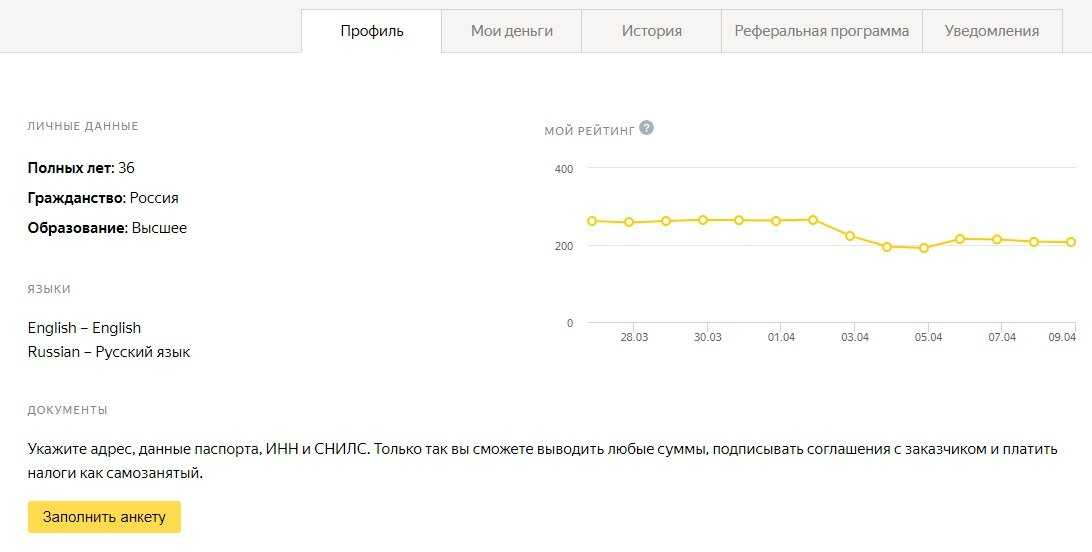
 Сумма поощрения всегда разная и составляет от 10$ до 40$.
Сумма поощрения всегда разная и составляет от 10$ до 40$. Достаточно базовых навыков работы с сервисами Яндекса.
Достаточно базовых навыков работы с сервисами Яндекса.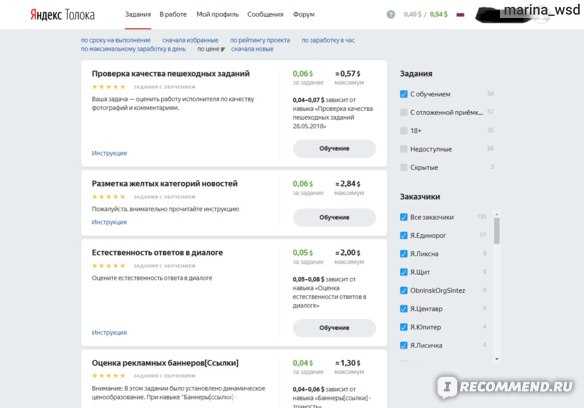 Откройте главную страницу сервиса и нажмите желтую кнопку «Присоединиться». Затем укажите персональную информацию. Система предложит ввести логин с паролем или создать новый профиль.
Откройте главную страницу сервиса и нажмите желтую кнопку «Присоединиться». Затем укажите персональную информацию. Система предложит ввести логин с паролем или создать новый профиль. д.).
д.).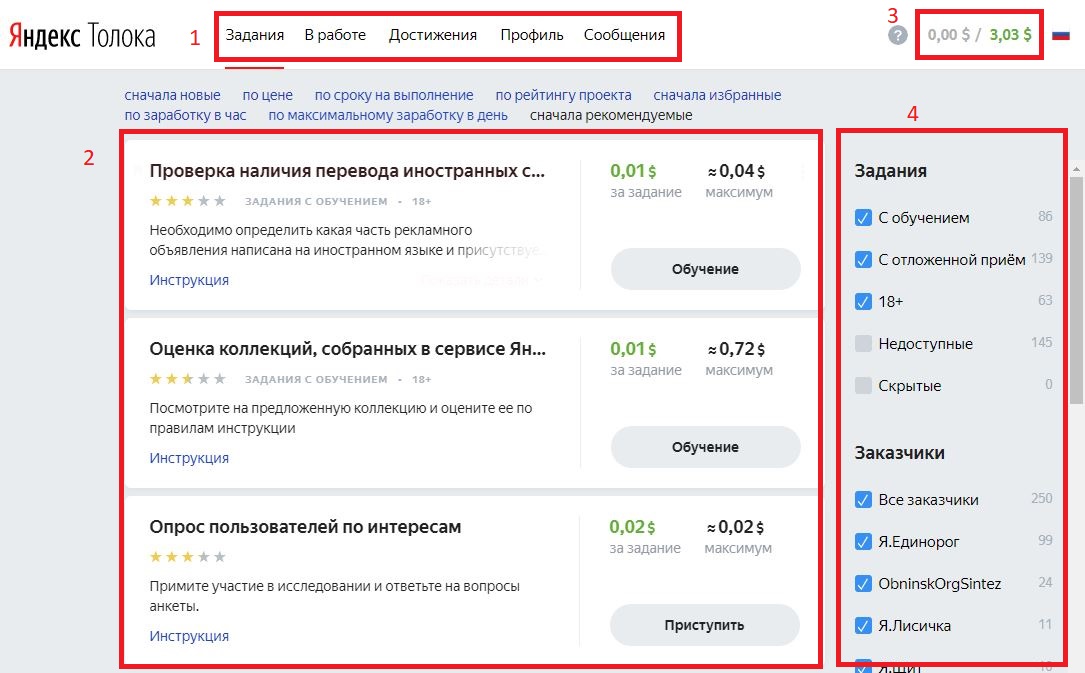 д.).
д.). Откроется список со всеми типами данных, которые Яндекс хранит для этого сервиса.
Откроется список со всеми типами данных, которые Яндекс хранит для этого сервиса.


 Папка AppData скрыта. Чтобы увидеть его, включите отображение скрытых папок.
Папка AppData скрыта. Чтобы увидеть его, включите отображение скрытых папок. Браузер и удалите данные:
Браузер и удалите данные:

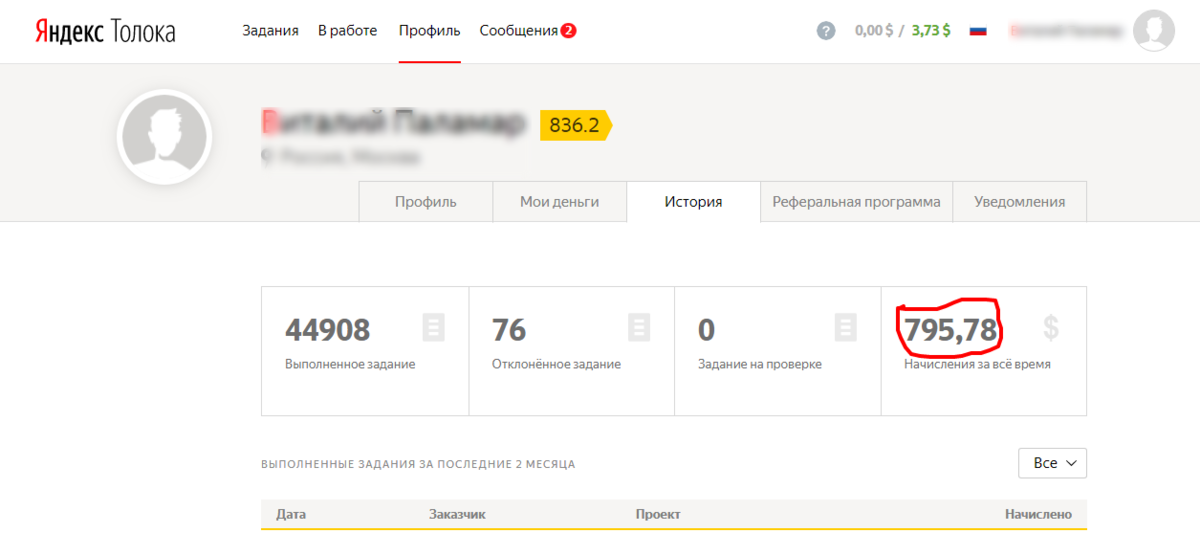
Об авторе